如何在PPT中将所有幻灯片导出为jpg格式的图片?
相信很多小伙伴在日常办公中都会用到PPT,在其中如何才能将所有幻灯片导出为jpg格式的图片呢?方法很简单,下面小编就来为大家介绍。
具体如下:
1. 首先,在PPT中打开我们要提取的图片所在的文件。
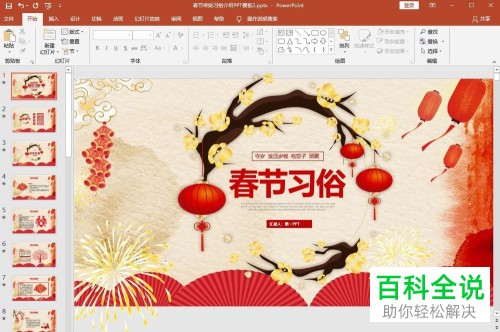
2. 点击页面上端的“文件”,在弹出窗口中点击左侧列的“另存为”。

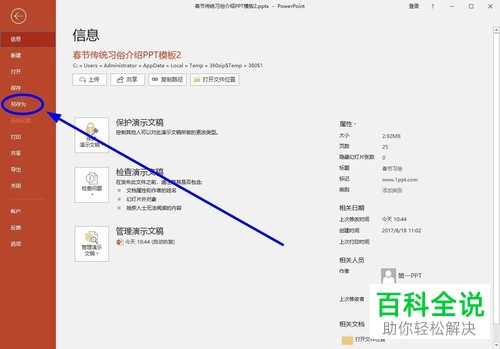
3. 打开另存为窗口后,选择一个保存位置,然后再点击“保存类型”后的下拉箭头,在弹出菜单中点击“JPEG文件交换格式”。

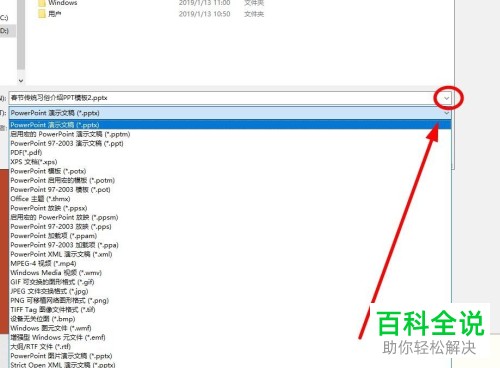
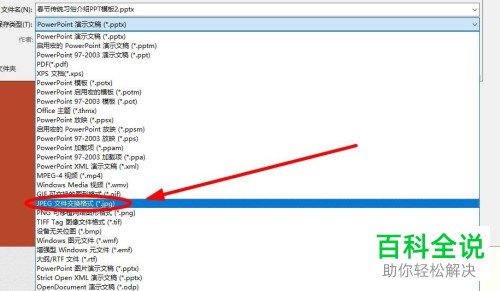
4. 设置完成后,点击“保存”。
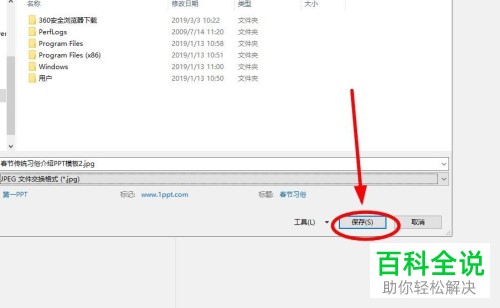
5. 页面中出现下图所示窗口后,点击“所有幻灯片”。
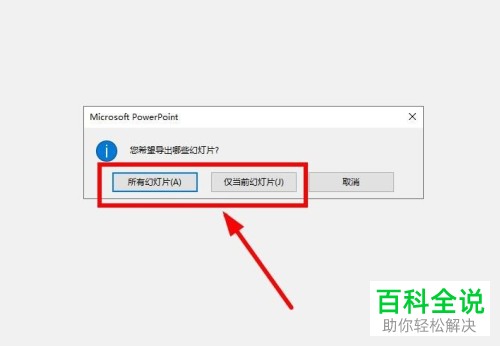
6. 提取成功后就会出现下图所示窗口:

7. 最后,进入我们设置的保存路径,就能在其中看到提取出的所有图片了。

以上就是小编为大家介绍的在PPT中将所有幻灯片导出为jpg格式的图片的方法,希望能帮到你~
赞 (0)

